多表格数据汇总可以使用透视表,使用函数,今天office教程网分享一个通过合并计算完成多表格数据汇总方法,合并计算分为两种情况,一种情况是:多个表格类别一致数据不同,另一种情况......
2021-11-25 138 excel合并计算 excel多表格数据汇总求和
在excel图表中会有各种的线条来对数据进行标注,这样方便我们查看数据,在excel图表中涨跌柱线是标注最高值和最低值数据的差异线,还有误差线是对数据存在的误差进行标注,下面为大家介绍在excel2019中给图表添加涨/跌柱线和误差线的具体操作方法。
一、添加涨/跌柱线
涨/跌柱线是指同一系列最高值和最低值数据差异的柱形线,涨柱线为白色,跌柱线为黑色,在折线图中可以使用涨/跌柱线。
1、单击【折线图】选项
选择A2:F4单元格区域,单击【插入】选项卡下【图表】选项组中的【折线图】选项,在弹出的下拉列表选择【带数据标记的折线图】选项,修改折线图的坐标轴名称,如下图所示。
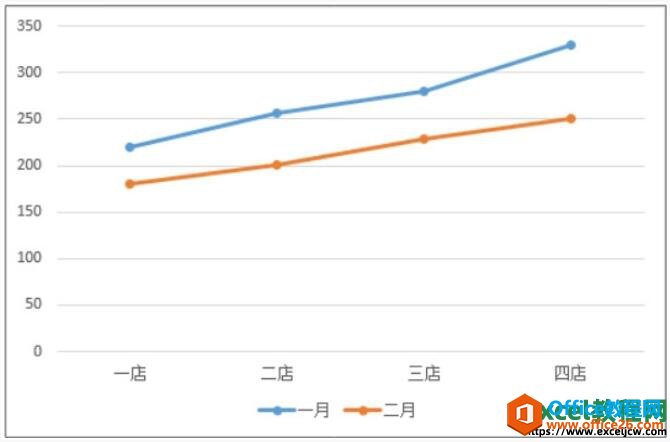
图1
2、单击【涨/跌柱线】选项
单击【设计】选项卡【图表布局】选项组中的【添加图表元素】按钮,在弹出的下拉菜单中选择【涨/跌柱线】➢【涨/跌柱线】选项。
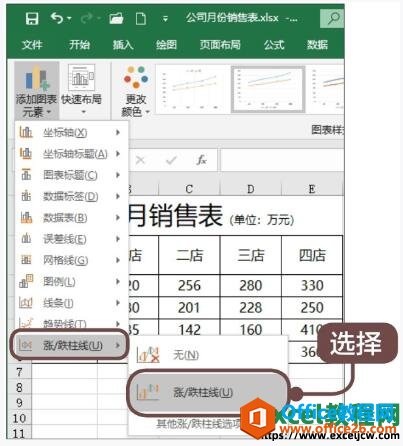
图2
3、添加涨/跌柱线
可添加“一月”与“二月”的涨/跌柱线,在工作区中选择“标题”“三月”“四月”数据内容,创建其折线图后,为其添加涨/跌柱线,如下图所示。
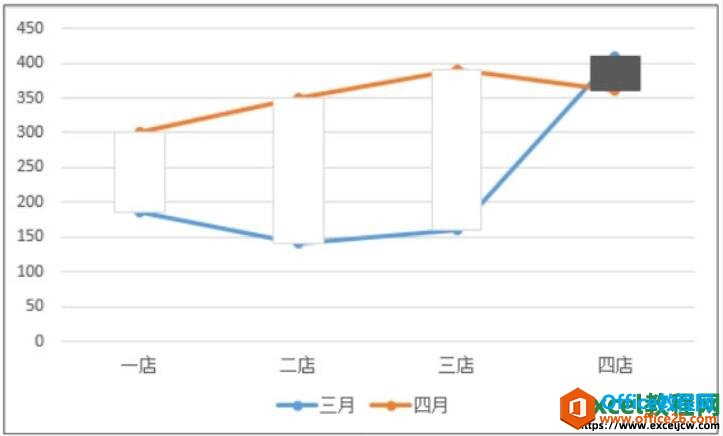
图3
二、添加误差线
误差线是代表数据系列中每一数据潜在误差的图形线条,常用的是Y误差线。误差线只适用于面积图、条形图、柱形图、折线图和XY散点图。
1、单击【标准误差】选项
选择图表,在折线图中选择“一店”数据系列,单击【设计】选项卡下【图表布局】选项组中的【添加图表元素】按钮,在弹出的下拉菜单中单击【误差线】➢【标准误差】选项。
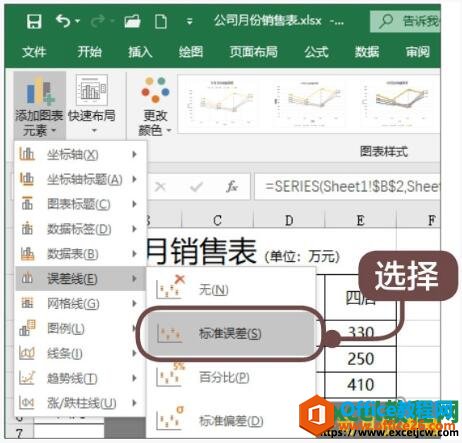
图4
2、选择误差线类型
可看到添加误差线后的效果,如下图所示。
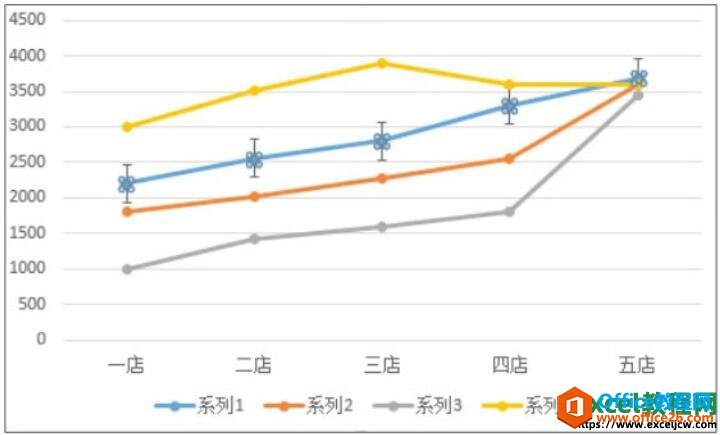
图5
3、完成误差线的添加
依次选择“二店”“三店”“四店”数据类型,分别为其添加百分比误差线、标准偏差误差线,最后将工作簿保存为“公司月份销售表.xlsx”。

图6
【标准误差】误差线:Excel计算数据系列的标准误差,并显示误差线。
【百分比】误差线:可以设置所选数据上下波动的百分比,并显示误差线。
【标准偏差】误差线:可以指定标准偏差值,然后Excel根据指定的标准偏差值计算数据系列的标准偏差,并显示误差线。
相关文章

多表格数据汇总可以使用透视表,使用函数,今天office教程网分享一个通过合并计算完成多表格数据汇总方法,合并计算分为两种情况,一种情况是:多个表格类别一致数据不同,另一种情况......
2021-11-25 138 excel合并计算 excel多表格数据汇总求和

Excel图表在工作中常用主要有簇状柱形图、堆积柱形图、百分比堆积柱形图等、条形图、折线图、饼图、气泡图、雷达图等,以及多种类型图表的混合使用。不同的图表具有不同的特点,也具有......
2021-11-25 406 excel图表类型

垂直区域|水平区域|混合区域|不连接区域|填充Excel区域|移动Excel区域|拷贝EXCEL区域Excel区域是由多个单元格组成的集合。本文将会从下面的5个知识点来介绍如何使用excel区域。区域......
2021-11-25 465 Excel区域知识

Excel文件选项卡|Excel快速访问工具栏|ExcelRibbon功能区|Excel视图切换|excel行列|Excel状态栏|Excel帮助文档本节将对Excel的工作窗口中的不同组件做简要的介绍。下面逐一介绍每个窗口组件......
2021-11-25 265 Excel工作窗口

隐藏或最小化Ribbon功能区|新建excelRibbon选项卡和组|重命名Ribbon选项卡|添加Excel命令到新建组|重置excelRibbon功能区|设置Excel快速访问工具栏ExcelRibbon功能是微软Excel里最重要的功能组......
2021-11-25 328 Ribbon功能区 Ribbon功能组件